Zoom Güncellemesi 1004 Hata Kodunu Kolayca Düzeltmenin 3 Yöntemi [2025]
Hiç Zoom'da bir toplantıya katılmayı denediniz mi, sadece Zoom güncellemesinden kaynaklanan 1004 hata kodu? Yalnız değilsiniz. Birçok macOS kullanıcısı aynı sinir bozucu sorunla karşılaşıyor ve bu sorun genellikle önemli görüşmelere katılmalarını veya Zoom istemcilerini güncellemelerini engelliyor. Ancak endişelenmenize gerek yok, çünkü bu makalede 1004 hata kodunun ne anlama geldiğini, neden oluştuğunu açıklayacak ve Zoom'u kesintisiz kullanmaya devam edebilmeniz için kanıtlanmış üç çözüm yöntemi sunacağız.

- REHBER LİSTESİ
- Bölüm 1. Zoom Güncellemesinde 1004 Hata Kodunun Nedeni Nedir?
- Bölüm 2. Zoom Güncellemesinde 1004 Hata Kodu Nasıl Düzeltilir?
- Bölüm 3. Hasarlı Zoom Videoları Nasıl Onarılır
- Bölüm 4. Hata Kodu 1004 Zoom Güncellemesi Hakkında SSS
Bölüm 1. Zoom Güncellemesinde 1004 Hata Kodunun Nedeni Nedir?
1004 Zoom güncelleme hatası, kullanıcıların bilgisayarlarına Zoom uygulamasını yüklemeye, güncellemeye veya kullanmaya çalışırken sıklıkla karşılaştıkları bir sorundur. Bu nedenle, siz de böyle bir sorunla karşılaşırsanız, bu münferit bir durum değildir. Bu hata, kullanıcı Zoom'a erişmeye veya uygulamayı açmaya çalıştığında bir mesaj görüntüler ve güncellemeye devam edemez veya uygulamayı kullanamaz.
1004 Zoom Güncellemesi hata kodunun olası nedenleri şunlardır:
• Zayıf veya dengesiz internet bağlantısı.
• Zoom sunucuları geçici olarak kapalıdır.
• Kurulum dosyaları eksik veya hasarlı.
• Diğer programlar veya antivirüs yazılımları Zoom'u engelliyor.
• Zoom'un kurulum veya güncelleme için doğru izinleri yok.
• İşletim sisteminiz veya sürücüleriniz güncel değil.
• Güvenlik duvarı veya güvenlik ayarları Zoom'u durduruyor.
• Windows kayıt defteri girdileri bozulmuş.
• Bilgisayarınızda yeterli depolama alanı yok.
Bu nedenler basit bağlantı sorunlarından daha derin sistem hatalarına kadar değişebilir, ancak iyi haber şu ki, hepsi doğru çözümlerle düzeltilebilir. Sorunun kökenini belirleyerek, sorunu nasıl çözeceğiniz ve tekrar oluşmasını nasıl önleyeceğiniz konusunda daha net bir fikre sahip olacaksınız. Bir sonraki bölümde, 1004 Zoom güncellemesi hata kodunu çözmek için üç olası yöntemi öğrenin.
Bölüm 2. Zoom Güncellemesinde 1004 Hata Kodu Nasıl Düzeltilir?
Şimdi, 1004 Zoom güncellemesi hata kodunun doğru yöntemle düzeltilmesinin zamanı geldi. Aşağıda, bu hatayı düzelttiği ve Zoom kullanıcılarının, özellikle planlı toplantılara katılırken işlerine geri dönmelerine yardımcı olduğu kanıtlanmış üç yöntem bulunmaktadır. Aşağıdaki çözümleri adım adım izleyin ve sizin için uygun olan doğru yöntemle kolayca düzeltin.
Yöntem 1: Zoom'un Sunucu Durumunu Kontrol Edin
Strese girmeden önce, bunun Zoom'un hatası olmadığından emin olun. Bazen sunucuları çöker ve ne yaparsanız yapın, çalışmaz. Hızlı bir çevrimiçi kontrol, Zoom güncellemesindeki 1004 hata kodu için sonsuz sayıda çözüm deneme zahmetinden sizi kurtarabilir.
Web tarayıcınızda Zoom'u açın ve şuraya gidin: Yakınlaştırma Durumu sayfa.
Oradan, 1004 Zoom güncellemesi hata kodunun oluşmasına neden olabilecek bildirilen sorunları arayın.

Şimdi, eğer durum sayfası tüm sistemlerin çalışır durumda olduğunu gösteriyorsa, o zaman sorun orada değildir.
Not: Zoom'unuzda bu hatayla karşılaşırsanız, denemeniz gereken ilk yöntem uygulamanın sistem durumunu kontrol etmektir. Ancak tüm sistemler çalışıyorsa, bir sonraki yönteme geçin.
Yöntem 2: Zoom Uygulamasını Yeniden Yükleyin
Zoom sorun çıkarmaya devam ederse, temiz bir yeniden yükleme, sıfırlama düğmesine basmak gibidir. Soruna eski veya bozuk dosyalar neden olabilir, bu nedenle her şeyi kaldırıp sıfırdan başlamak genellikle 1004 Zoom güncelleme hata kodunu çözer.
İlk olarak. Basın Windows tuşu + R Çalıştır iletişim kutusunu açmak için şunu yazın: appwiz.cpl ve Enter'a basın.
Ardından, cihazınızdaki yüklü programlar listesinde Zoom'u bulun ve sağ tıklayın. Ardından, Kaldır düğme.
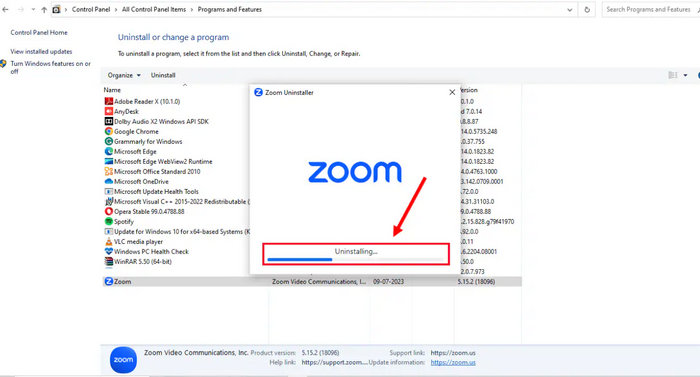
Şimdi Zoom'u kaldırdıktan sonra bilgisayarınızı yeniden başlatın.
Bilgisayarınız yeniden başlatıldıktan sonra programı tekrar indirin ve bilgisayar cihazınıza kurun.

Bu yöntemle Zoom'unuzun temiz ve herhangi bir aksaklık ve eksik güncelleme içermediğinden emin olabilirsiniz. Ayrıca, uygulamayı yeniden yüklemek, genellikle hata düzeltmeleri ve hatanın tekrar oluşmasını engelleyebilecek iyileştirmelerle birlikte gelen uygulamanın en son sürümünü elde etmenizi sağlar.
Yöntem 3: Zoom Önbelleğini ve Çerezlerini Temizleyin
Zamanla Zoom, 1004 kodlu Zoom güncelleme hatasının oluşmasına neden olabilecek önbellek dosyaları biriktirir. Bu dosyaları temizlemek, Zoom'un tekrar sorunsuz çalışması için temiz bir sayfa açar.
Öncelikle cihazınızda Zoom'u kapatmanız gerekiyor.
tuşuna basın Windows tuşu + R ve yazın %appdate%\zoom ve basın Girmek klavyenizde.

Şimdi Zoom klasöründeki tüm dosyaları ve alt klasörleri silin.
Son olarak bilgisayarınızı yeniden başlatın.
Uç: Oynatma hakkında daha fazla bilgi edinmek için buraya tıklayın 0xc1010103 hatası Eğer ilgileniyorsanız.
Bölüm 3. Hasarlı Zoom Videoları Nasıl Onarılır
Bazen Zoom toplantılarını veya herhangi bir çevrimiçi etkileşimi kaydederiz. Ancak, kaydedilen bu videoların 1004 Zoom güncellemesi hata kodu nedeniyle beklendiği gibi oynatılmadığı durumlar da vardır. Bu durumda, bir video onarım aracı kullanmak yardımcı olabilir.
ArkThinker Video Onarımı Zoom'da kaydedilen videolar da dahil olmak üzere bozuk veya hasarlı videoları hızlı ve etkili bir şekilde geri yüklemek için tasarlanmış bir video onarım aracıdır. Dosya yapısını doğru bir şekilde yeniden oluşturmak ve hem video hem de ses kalitesini kurtarmak için örnek video yükleme seçeneği de dahil olmak üzere gelişmiş onarım teknolojisi kullanır.
Ana Özellikler:
• Zoom'da kaydedilen video dosyaları da dahil olmak üzere çeşitli video formatlarını destekler.
• Diğer video onarım araçlarına göre videoları 3 kata kadar daha hızlı onarır.
• Doğru ve kusursuz restorasyon için yapay zeka teknolojisini entegre eder.
• Bozuk video dosyalarını düzeltmede % başarı oranı.
• Bozuk veya hasarlı cihazlardaki dosyaları geri yükler.
• Onarılan videoların kaydedilmeden önce önizlenmesine olanak tanır.
• Windows ve macOS ile uyumludur.
• Şifreleme ve veri toplama olmadan gizliliği ve güvenliği sağlar.
ArkThinker Video Onarımının Nasıl Kullanılacağına İlişkin Adımlar:
Öncelikle aracı bilgisayarınıza indirip kurmanız gerekiyor. Bu yazılım aracının hem Windows hem de macOS'ta mevcut olduğunu unutmayın.
Aracı kurduktan sonra başlatın ve örnek videoyu yüklemek için ekranınızın sağ tarafına tıklayın. Bu arada, oynatılmayan Zoom kayıtlı videoyu yüklemek için ekranınızın sol tarafına tıklayın.

Not: Örnek videonun biçimi, düzeltmek istediğiniz bozuk videonun biçimiyle aynı olmalıdır. Ardından, Tamirat düğme.

Video düzeltildikten sonra, Ön izleme Onarılan videoyu önizlemek için düğmesine tıklayın. Ardından, Kaydetmek ihraç etmek.

ArkThinker ile hasarlı veya bozuk Zoom kayıt videolarınızı kolayca onarabilirsiniz. Sezgisel ve kullanıcı dostu arayüzü, onu yeni başlayanlar için ideal bir araç haline getirir. Dahası, sadece bozuk Zom videolarını değil, diğer video dosyalarını da onarmak için kullanışlı olabilir.
Bölüm 4. Hata Kodu 1004 Zoom Güncellemesi Hakkında SSS
Zoom hata kodu 1004'ün tekrar oluşmasını nasıl engelleyebilirim?
Zoom uygulamanızı güncel tutun, istikrarlı bir internet bağlantısına sahip olun ve güvenlik duvarınızın veya antivirüs programınızın Zoom'u engellemediğinden emin olun. Ayrıca, önbelleği zaman zaman temizlemek, gelecekteki hataları önlemenize yardımcı olabilir.
Güncelleme hatasını düzelttikten sonra Zoom kaydım neden oynatılmıyor?
Bazen 1004 Zoom güncellemesi sırasında kayıtlar bozulabilir. Kaydınız oynatılmıyorsa, ArkThinker Video Repair gibi bir video onarım aracı kullanmayı deneyin.
Bu hatayı aşmak için tarayıcımda Zoom'u kullanabilir miyim?
Evet. Masaüstü uygulamanız sürekli olarak başarısız oluyorsa, geçici bir çözüm olarak doğrudan Zoom'un web istemcisi üzerinden toplantılara katılabilir veya ev sahipliği yapabilirsiniz.
Uç: Oynatma hakkında daha fazla bilgi edinmek için buraya tıklayın 0xc00d36b4 hatası Eğer ilgileniyorsanız.
Çözüm
Hata kodu 1004 Zoom güncellemesi Özellikle önemli görüşmelere katılmanızı engellediğinde sinir bozucu olabilir. Ancak iyi haber şu ki, genellikle kolayca düzeltilebilir. Zoom'un sunucu durumunu kontrol ederek, uygulamayı yeniden yükleyerek veya önbelleğini temizleyerek Zoom'u hızla tekrar çalışır duruma getirebilirsiniz. Kayıtlarınız bu işlem sırasında hasar görürse, ArkThinker Video Repair gibi araçlar günü kurtarabilir. Öyleyse ne bekliyorsunuz, hadi başlayalım!
Bu yazı hakkında ne düşünüyorsunuz? Bu gönderiyi derecelendirmek için tıklayın.
Harika
Değerlendirme: 4.8 / 5 (dayalı 496 oylar)


